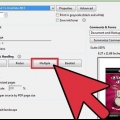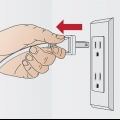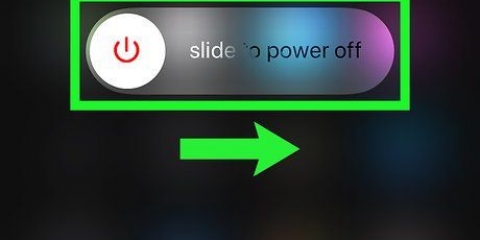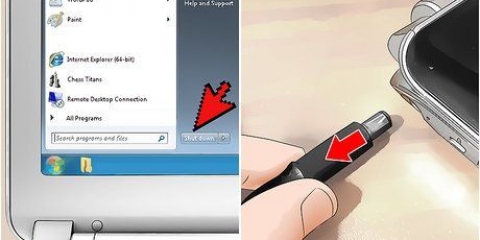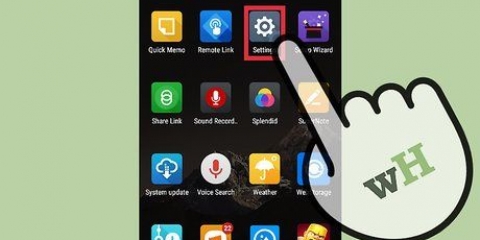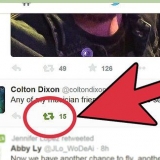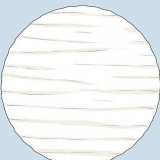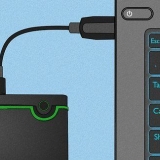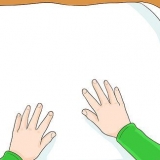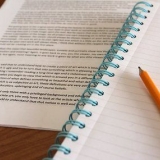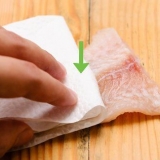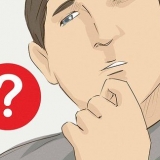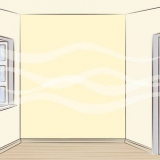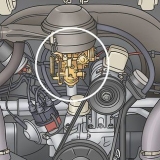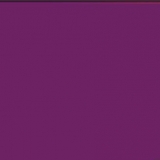Use uma pinça para chegar aos pedaços estreitos. Puxe ainda mais devagar ao usar uma pinça, puxando alternadamente o papel para frente e para trás. Quando possível, puxe na direção em que o papel normalmente passaria pela impressora. Se não houver maneira de evitar o rasgo, segure o papel em ambos os lados de onde ele está preso. Tente pegar todos os pedaços rasgados.








É melhor seguir o manual do usuário. Tenha cuidado para não forçar o mecanismo. Muitos modelos usam rolos protegidos com uma trava de `furo e pino`. Pressione o pino para liberar o rolo.





Aviso: Não coloque as mãos na impressora enquanto ela ainda estiver ligada. Isso pode causar ferimentos graves. Algumas gavetas podem ser completamente removidas. Procure um desbloqueio. Pode ajudar usar um espelho ao verificar as gavetas e painéis na parte de trás. Se possível, coloque a impressora em um local onde você possa contorná-la de todos os lados.







Se você não vir esses rolos, vire o papel ou abra a tampa lateral ou traseira. Você pode precisar consultar o manual para descobrir como remover esses painéis. Se o rolo estiver claramente quebrado, essa é a causa do problema. Para determinar se o rolo é substituível, consulte o manual da impressora ou entre em contato com o fabricante.

As impressoras a laser contêm partículas de toner que podem irritar os pulmões. Use uma máscara para filtrar partículas finas e compre um pano de toner especial para limpar a maioria dessas partículas. Umedeça com álcool isopropílico (99%). (Alguns rolos quebram quando entram em contato com álcool. Você pode consultar o manual da impressora para obter conselhos ou usar água destilada.) As impressoras a jato de tinta são mais fáceis de limpar. Use um pano sem fiapos (como microfibra) e umedeça levemente com álcool isopropílico ou água destilada, se não quiser correr o risco de danificar nada. Com rolos de alimentação extremamente sujos, use um produto especial para limpeza de borracha. Leia todas as instruções de segurança primeiro. Esses produtos podem causar sérios danos à pele e aos olhos e corroer as peças plásticas da impressora. 
Aviso: Os `rolos de saída` das impressoras a laser ficam quentes o suficiente para causar queimaduras. Estes são `fusores` que queimam a tinta no papel. Aviso: Esses rolos ficam próximos a partes delicadas da máquina e, com impressoras a laser, exigem manuseio especial. É melhor consultar o manual da impressora para obter instruções de limpeza precisas.
Limpando um atolamento de papel
Contente
Não importa o quão avançada seja sua impressora, um pedaço de papel amassado pode pará-la. A maioria dos atolamentos de papel são problemas mecânicos simples. Pode levar paciência para remover o papel, mas depois de encontrá-lo, você sabe a solução. Se você não encontrar o problema ou a impressora ainda não funcionar após a remoção do papel, consulte o manual ou peça ajuda a um especialista.
Degraus
Método 1 de 4: Impressora a jato de tinta

1. Desligue a impressora. Isso reduz as chances de danificar a impressora ou ferir-se. Aguarde até que a impressora termine de desligar. Desconecte a impressora apenas por segurança.

2. Abra o painel principal. Remova todo o papel solto da bandeja de papel.
Não use força, pois isso pode danificar permanentemente a cabeça de impressão.

3. Retire o papel lentamente. Para remover o papel, segure-o firmemente e puxe-o em sua direção muito lentamente. Se o papel rasgar, as fibras do papel podem se espalhar e interferir na impressão. Puxar com muita força também pode danificar a si mesmo, porque mesmo uma impressora desligada pode beliscar ou arranhar seus dedos.

4. Remova o cabeçote de impressão e tente novamente. Se o papel ainda estiver atolado, siga as instruções do modelo da sua impressora para remover o cabeçote de impressão ou os cartuchos de tinta. Puxe cuidadosamente os pedaços de papel ou pegue o papel amassado que ainda está intacto com as duas mãos e puxe-o suavemente para baixo.
Se você não tiver o manual da impressora, pesquise on-line por `manual` e o nome do modelo da sua impressora.

5. Verifique a bandeja de saída. Em impressoras a jato de tinta, o papel às vezes pode ficar preso nos mecanismos da bandeja de saída. Olhe dentro da bandeja que alimenta a bandeja de saída e remova cuidadosamente todo o papel visível.
Alguns modelos possuem um botão para expandir essa bandeja, o que facilita a retirada do papel.

6. Tente desmontar a impressora ainda mais. Se a impressora ainda não funcionar, você pode tentar desmontá-la ainda mais e procurar papel atolado. Como existem tantos modelos diferentes de impressoras, você deve seguir as instruções específicas em seu manual. Pesquise online ou entre em contato com o fabricante da impressora se você não tiver um manual.
Muitas impressoras têm uma maneira padrão de remover a tampa traseira e/ou a bandeja de entrada, ambos bons lugares para começar. Verifique se há painéis de acesso removíveis na parte traseira e uma alavanca de plástico no fundo da bandeja de entrada.

7. Limpe os cabeçotes de impressão. Se você removeu a maior parte do papel, mas ainda está com problemas de impressão, em seguida, deixe o dispositivo limpar a cabeça de impressão. Isso deve ajudá-lo a se livrar das microfibras de papel que obstruem os bicos.
Feche todos os painéis e reinsira todas as gavetas antes de continuar a imprimir.

8. Contrate uma empresa de reparos. Se a impressora ainda não funcionar, considere usar um serviço de impressora. Em alguns casos, comprar uma nova impressora a jato de tinta é uma opção mais barata.
Método 2 de 4: Impressora a Laser

1. Desligue a impressora, desconecte-a e abra a impressora. Desligue a impressora e espere o dispositivo terminar de desligar. Desconecte a impressora. Abra a tampa principal onde você normalmente coloca o cartucho de toner.

2. Aguarde 30 minutos para que a impressora esfrie. Durante a impressão a laser, o papel passa por dois rolos quentes, também conhecidos como `fusor`. Se o papel estiver preso dentro ou perto do fusor, aguarde pelo menos 30 minutos para que a máquina esfrie. O fusor atinge temperaturas perigosamente altas.
Alguns modelos de impressora recomendam esperar pelo menos 30 minutos.

3. Se você não vir um atolamento de papel, puxe o cartucho de impressão para fora do dispositivo. Em uma impressora a laser, um dos painéis superiores ou frontais geralmente ocultará o cartucho de impressão. Se você ainda não encontrou o papel, puxe cuidadosamente o cartucho para fora do dispositivo. Puxe muito lentamente para evitar rasgar o papel. Continue pacientemente até que o papel seja liberado. Se o papel não puder ser movido, continue com a próxima etapa. não force nada. Normalmente você pode apenas retirá-lo. Alguns dispositivos podem exigir que você puxe uma ou mais alavancas.
Se você não conseguir alcançar o papel, use uma pinça de cabo largo.

4. Inspecione os roletes. Os atolamentos de papel geralmente ocorrem quando o papel passa entre os dois rolos. Se os roletes girarem facilmente ao tocá-los, gire-os lentamente até que o papel seja liberado. Se o papel estiver preso de maneira complexa, com várias dobras e rasgos, observe o mecanismo que prende o rolo ao restante da impressora. Remova com cuidado um dos roletes e retire-o da impressora para soltar o papel.

5. Consulte o manual ou peça ajuda a um reparador. Se o papel ainda não sair, consulte o manual da impressora para obter instruções sobre como desmontá-lo ainda mais. Se você removeu todo o papel, mas a impressora ainda não imprime, peça a um serviço de impressão para verificar se há peças no dispositivo que precisam ser substituídas.
Método 3 de 4: Impressora de escritório

1. Procure o botão para liberar o papel. Muitas impressoras de escritório têm a opção de limpar atolamentos de papel. Procure um botão rotulado como "liberação de papel" ou "atolamento de papel". Se a função de determinados botões não for tão clara, consulte o manual do usuário.
- Pode valer a pena tentar novamente mais tarde em todo o processo se você conseguiu remover parte do papel, mas ainda não consegue imprimir.

2. Reinicie a impressora. Desligue a impressora e deixe o dispositivo concluir este processo. Aguarde um pouco e ligue o dispositivo novamente. Às vezes, uma impressora pode resolver o erro sozinha durante a inicialização. A redefinição de uma impressora verificará novamente o avanço do papel e interromperá a detecção de um atolamento que não existe mais.

3. Olhe para a tela LCD, se equipado. Muitas impressoras têm uma tela pequena que fornece mensagens curtas. Quando há um atolamento de papel, essas impressoras podem tentar dar uma ideia de onde está o atolamento e o que fazer a seguir. Siga as instruções na tela e o manual para reduzir as chances de danificar sua impressora.

4. Remova o excesso de papel. Verifique se todas as bandejas contêm papel, mas não estão sobrecarregadas. Às vezes, muito pouco ou muito papel pode fazer com que o sistema registre um atolamento de papel. Tente imprimir novamente depois de reduzir a pilha de papel no dispositivo abaixo do máximo recomendado para o seu modelo.

5. Encontre o atolamento de papel. Remova todo o papel das bandejas. Abra todas as gavetas e painéis de acesso até encontrar o atolamento de papel. Se um painel não abrir sob pressão suave, procure uma trava ou consulte o manual.

6. Desligue a impressora e deixe-a esfriar por 30 minutos. Desligue a impressora. Deixe a impressora esfriar por pelo menos 30 minutos ou consulte o manual para certificar-se de que o mecanismo de atolamento esteja frio o suficiente para ser manuseado.
Só por segurança, desconecte a impressora.

7. Retire o papel. Depois de encontrar o papel, puxe-o lentamente para fora do dispositivo com as duas mãos. Se você tiver uma escolha, puxe a extremidade com mais papel saindo. Não use força, pois rasgar o papel pode causar mais problemas.
Se você não conseguir remover o papel sozinho, entre em contato com o serviço técnico da sua empresa.

8. Se você não encontrar o atolamento de papel, limpe as partes sujas dentro da impressora. A mecânica suja é menos comum do que um atolamento de papel real, mas a limpeza pode valer a pena se você não vir nenhum papel atolado. Consulte o manual do usuário para evitar piorar as coisas.

9. Ligue a impressora. Coloque todas as gavetas e feche todos os painéis antes de ligar a impressora. Depois de ligar a impressora novamente, dê tempo para concluir o ciclo de inicialização.

10. Tente executar o trabalho de impressão novamente. Algumas impressoras lembram de um trabalho de impressão que não foi concluído e tentam executá-lo novamente automaticamente. Para outros modelos você pode ter que dar o comando novamente.
Se a tela mostrar uma mensagem de erro, consulte o manual do usuário para descobrir o que isso significa.

11. Entre em contato com um profissional. As impressoras de escritório são dispositivos caros e frágeis, e alguns problemas não são fáceis de corrigir sem ferramentas e conhecimentos especializados. O escritório geralmente terá um contrato com um serviço de manutenção e reparo. Entre em contato com este serviço e solicite uma inspeção do dispositivo.
Método 4 de 4: Eliminando um atolamento de papel sem atolamento de papel

1. Retire a tampa. Desligue a impressora e desconecte-a da fonte de alimentação. Remova a tampa dos carregadores superiores ou o painel frontal dos carregadores frontais.
- Se for uma impressora a laser, espere de 10 a 30 minutos antes de mexer na impressora (ou até uma hora com alguns modelos). As peças dentro do aparelho podem ficar muito quentes.

2. Encontre os rolos de alimentação. Acenda uma lanterna nas partes do dispositivo próximas à bandeja de entrada. Você deve ver um cilindro longo ou uma haste com pequenas coisas de borracha. Essas peças de borracha são os rolos que guiam o papel na máquina.

3. Verifique os rolos de alimentação quanto a sujeira. Se a tela da sua impressora mostrar uma mensagem de `atolamento de papel` e não houver atolamento de papel no dispositivo, provavelmente há outro atolamento. Inspecione ao longo deste rolo quanto a objetos que caíram na impressora. Remova-o com uma pinça ou virando a impressora de cabeça para baixo.

4. Use um pano e fluido de limpeza. Poeira e sujeira nos roletes podem causar uma mensagem de atolamento de papel. A limpeza pode ajudar, mas o tipo de produtos de limpeza necessários dependerá do tipo de impressora:
5. Limpe os rolos. Limpe os rolos de alimentação com um pano levemente úmido. Se os roletes não girarem, clique para abrir os clipes que os prendem e remova os roletes para que você possa limpá-los de cada lado.
Toner limpa rasga facilmente. Trabalhe em câmera lenta para evitar deixar fibras para trás e acumular em sua impressora.

6. Verifique outras peças quanto a sujeira. Atolamentos de papel também podem ocorrer em outras partes da impressora. Remova a bandeja da impressora e quaisquer outras tampas removíveis. Todas as impressoras a laser e algumas impressoras a jato de tinta têm um segundo par de roletes próximo à bandeja de saída. Uma mensagem de atolamento de papel pode indicar que algo caiu contra esses roletes.
Pontas
- As travas geralmente são de um plástico de cor contrastante, diferente da cor da caixa da impressora e dos cartuchos. Muitas vezes, eles até têm um selo ou adesivo com uma dica de como pressionar ou puxar.
- Se a sua impressora sofrer cada vez mais com um atolamento de papel, solicite a verificação do dispositivo por um técnico. Isso pode ser causado por um mecanismo defeituoso ou desgastado que não pode ser reparado por você.
- Consulte a guia de papel (uma pequena alavanca na bandeja de entrada) da sua impressora. Ajuste-o para que não fique muito solto, mas não cause atrito no papel.
- Evite futuros atolamentos de papel carregando as bandejas de papel corretamente, sem colocar muito papel nelas; além disso, não use papel amassado ou enrugado; use papel de tamanho e gramatura corretos; alimente manualmente envelopes, etiquetas e papel alumínio no dispositivo; e manter a manutenção regular da impressora.
- Certifique-se de que as travas estejam totalmente engatadas ao substituir cartuchos de impressão e bandejas de papel e ao fechar painéis e tampas.
- Se a impressora estiver em um local público, como uma escola, biblioteca, loja de cópias ou local de trabalho, lembre-se de que geralmente você precisa solicitar assistência técnica (de TI ou outro) primeiro. Eles conhecem a impressora específica melhor do que você e provavelmente preferem limpar os atolamentos de papel sozinhos em vez de arriscar danificar a impressora por um usuário inexperiente.
Avisos
- Não corte o papel da impressora. Isso coloca você em risco de destruir a impressora.
- Partes de uma impressora a laser ficam quentes o suficiente para queimá-lo. Tome cuidado.
- Você pode usar as mãos ou os dedos não em partes da impressora, porque há uma chance de que você não consiga retirá-los.
- Nunca empurre ou puxe com muita força, seja no papel ou nos vários painéis e travas da sua impressora. Coisas que devem se soltar devem se soltar facilmente. Se algo parece que deve sair facilmente, mas apenas puxar não pode fazê-lo, procure por botões ou grampos para soltar a peça.
Artigos sobre o tópico "Limpando um atolamento de papel"
Оцените, пожалуйста статью
Popular